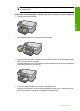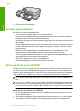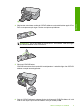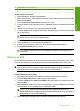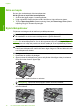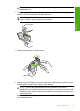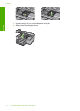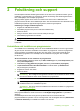Basic User's Guide
3 CompactFlash (CF) typ I och II
4 USB-port på framsidan (för lagringsenheter och PictBridge-kameror)
Så här skriver du ut foton
1. Lägg fotopapper i lämpligt inmatningsfack.
2. Sätt i ett minneskort i rätt kortplats på enheten eller anslut en lagringsenhet till USB-
porten på framsidan.
3. Tryck på OK så att View & Print (Visa & skriv ut) väljs.
4. Tryck på vänster- eller högerpilen om du vill bläddra igenom miniatyrbilderna av dina
foton.
5. När det foto du vill skriva ut är markerat trycker du på OK.
6. Tryck på uppåtpilen för att öka antalet kopior. Du måste ange minst en kopia, annars
skrivs inte fotot ut.
Tips Om du vill beskära, rotera eller ändra fotot på något annat sätt innan du
skriver ut det, trycker du på knappen Meny.
7. (Valfritt) Fortsätt bläddra åt vänster om du vill lägga till fler foton i utskriftskön.
8. Tryck på OK om du vill förhandsgranska utskriften.
9. (Valfritt) Tryck på knappen Meny om du vill ändra utskriftsinställningarna.
10. Tryck på Print Photos (Skriv ut foton).
Tips Under utskriften kan du trycka på OK för att lägga till ytterligare foton i
utskriftskön.
Skanna en bild
Du kan starta skanningen från datorn eller från kontrollpanelen på HP All-in-One. I det
här avsnittet förklaras hur du skannar enbart från kontrollpanelen på HP All-in-One.
Anmärkning Du kan också använda det program som du installerade tillsammans
med HP All-in-One för att skanna bilder. Med detta program kan du redigera en
skannad bild och skapa specialprojekt med den skannade bilden.
Så här skannar du till en dator
1. Lägg originalet med trycksidan nedåt i det främre, högra hörnet av glaset.
2. Tryck på Start Scan (Starta skanning) på kontrollpanelen.
3. Tryck på nedåtpilen tills Scan to Computer (Skanna till dator) är markerat och tryck
sedan på OK.
4. Menyn Scan To (Skanna till) visas i teckenfönstret. Tryck på nedåtpilen och välj det
kortkommando du vill använda och tryck därefter på OK.
Anmärkning Kortkommandon definierar skanningsparametrar som t.ex.
tillämpningsprogram, upplösning i dpi och färginställningar så att du inte behöver
ställa in dem för varje enskild skanning.
5. Spara skanningen på datorn genom att följa anvisningarna på skärmen.
Skanna en bild 11
Svenska